Μια δοκιμή απόδοσης από το Tom’s Hardware έδειξε ότι το BitLocker επιβραδύνει τους SSD δίσκους στα Windows 11 Pro κατά 45%.

Το BitLocker είναι μια τεχνολογία κρυπτογράφησης της Microsoft και είναι διαθέσιμη στα Windows 10 Pro και Windows 11 Pro. Αν και κανονικά είναι από προεπιλογή απενεργοποιημένο και έτοιμο να την χρησιμοποιήσετε όποτε εσείς το θελήσετε, σε ορισμένες συσκευές με Windows 11 Pro ενεργοποιήθηκε από μόνο του κατά την εγκατάσταση του λειτουργικού.
Υπάρχουν τρόποι να μην επιτρέψετε την αυτόματη εγκατάστασή του, όπως για παράδειγμα να χρησιμοποιήσετε το Rufus, αλλά αυτό δεν είναι επίσημη λύση, καθώς επιτρέπει στους χρήστες να παρακάμψουν την πρόθεση της Microsoft.Οι διαχειριστές των Windows μπορούν επίσης να ενεργοποιήσουν το BitLocker μετά την εγκατάσταση.
Η κρυπτογράφηση BitLocker μπορεί να χρησιμοποιεί κρυπτογράφηση υλικού (opal) ή λογισμικού. Η κρυπτογράφηση υλικού σημαίνει ότι το τσιπ του SSD κάνει τη βαριά δουλειά όταν πρόκειται για διαδικασίες κρυπτογράφησης. Η κρυπτογράφηση λογισμικού, από την άλλη πλευρά, ωθεί τον φόρτο εργασίας στον επεξεργαστή της συσκευής.
Δοκιμές και αποτελέσματα
Το Tom’s Hardware εξέτασε την απόδοση του Bitlocker χρησιμοποιώντας μια μονάδα δίσκου Samsung 990 Pro 4 TB σε ένα σύστημα Windows 11 Pro. Το σύστημα τροφοδοτήθηκε από έναν επεξεργαστή Intel Core i9-12900K με 32 GB μνήμης DDR4.
Η κρυπτογράφηση υλικού και η μη κρυπτογράφηση είχαν παρόμοια αποτελέσματα στο PCMark 10 Storage. Το Tom’s Hardware σημειώνει ότι στις δοκιμές, η κρυπτογράφηση υλικού πήγε λίγο καλύτερα από τη μη κρυπτογραφημένη μονάδα δίσκου. Αυτό που είναι ανησυχητικό είναι ότι η απόδοση της κρυπτογραφημένης μονάδας δίσκου λογισμικού έπεσε σημαντικά κατά τη διάρκεια των δοκιμών.
Οι δοκιμές σε άλλες εφαρμογές συγκριτικής αξιολόγησης, Crystal Disk Mark, DiskBench, Atto Disk Benchmark και άλλες επιβεβαίωσαν το πρόβλημα. Οι δοκιμαστές συμπεραίνουν ότι το BitLocker με κρυπτογράφηση λογισμικού μπορεί να επηρεάσει σημαντικά την απόδοση των κρυπτογραφημένων μονάδων δίσκου στα Windows 11 Pro.
Δείτε αν έχετε ενεργοποιημένο το BitLocker
Το πρώτο πράγμα που μπορεί να θέλουν να κάνουν οι χρήστες των Windows 11 Pro είναι να ελέγξουν εάν το BitLocker είναι ενεργοποιημένο στις συσκευές τους. Αυτό μπορεί να γίνει με μία μόνο εντολή από μια γραμμή εντολών:
- Ανοίξτε μία γραμμή εντολών (ή Τερματικό Windows) με δικαιώματα διαχειριστή.
- Γράψτε την εντολή
manage-bde -statusκαι πατήστε το πλήκτρο Enter.
Η εντολή θα σας πει κατάσταση για όλους τους συνδεδεμένους τόμους.
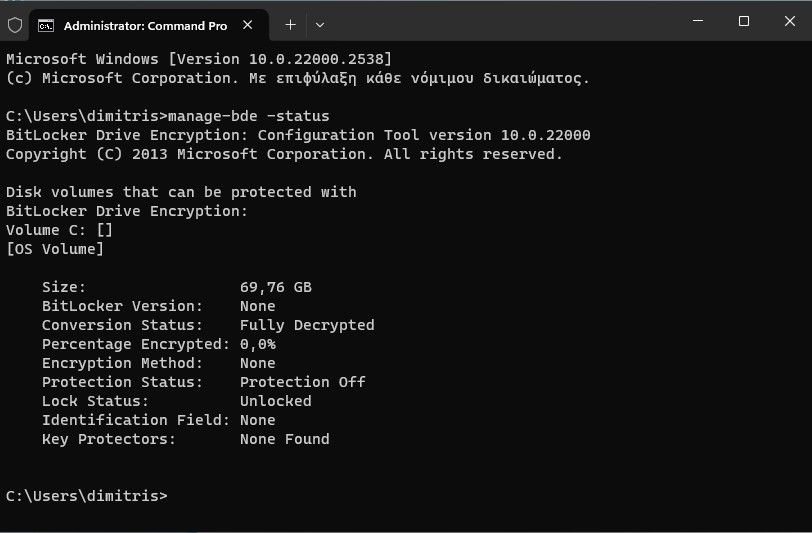
Η Κατάσταση προστασίας σάς ενημερώνει εάν η κρυπτογράφηση BitLocker είναι ενεργοποιημένη (On) ή όχι (Off). Εάν είναι ενεργοποιημένη, ελέγξτε τη μέθοδο κρυπτογράφησης που χρησιμοποιείται. Εάν δείτε “XTS-AES” εκεί, τότε χρησιμοποιείται κρυπτογράφηση λογισμικού.
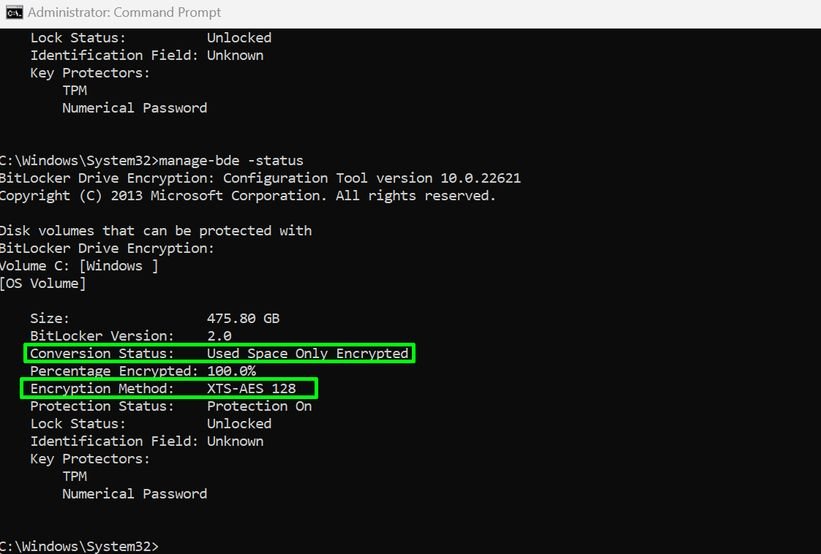
Πώς να απενεργοποιήσετε την κρυπτογράφηση BitLocker
Η μετάβαση σε κρυπτογράφηση BitLocker υλικού μπορεί να αποκλείεται για τους περισσότερους χρήστες των Windows 11 Pro, καθώς απαιτεί την εκ νέου εγκατάσταση των Windows 11 Pro.
Για να απενεργοποιήσετε το BitLocker σε μια μονάδα δίσκου, εκτελέστε την εντολή management-bde off C: σε ένα παράθυρο γραμμής εντολών με δικαιώματα διαχειριστή. Σημειώστε ότι μπορεί να χρειαστεί να αντικαταστήσετε το γράμμα μονάδας δίσκου C στην εντολή με άλλο γράμμα μονάδας δίσκου, ανάλογα με τη ρύθμιση.
Η απενεργοποίηση της κρυπτογράφησης αφήνει τα δεδομένα μη κρυπτογραφημένα στη μονάδα δίσκου. Αν είχατε λόγο να είναι κρυπτογραφημένος, συνιστάται να χρησιμοποιήσετε άλλο λογισμικό κρυπτογράφησης για να το προστατέψετε ξανά.
Χρειάζεστε κρυπτογράφηση στον SSD;
Η κρυπτογράφηση της μονάδας αποθήκευσης παρέχει μεγάλη προστασία κατά της κλοπής, επομένως είναι ιδιαίτερα χρήσιμο για φορητούς υπολογιστές. Εάν ένας κλέφτης κρατήσει τον υπολογιστή σας και δεν μπορεί με άλλο τρόπο να εκκινήσει στα Windows, μπορεί να αφαιρέσει τον SSD σας, να τον συνδέσει σε άλλον υπολογιστή και να προσπαθήσει να διαβάσει τα δεδομένα σε αυτόν.
Εάν η μονάδα δίσκου είναι κρυπτογραφημένη και ο κλέφτης δεν έχει το κλειδί κρυπτογράφησης, δεν μπορεί να διαβάσει τη μονάδα. Εάν δεν είναι κρυπτογραφημένο, τότε μπορούν να χρησιμοποιήσουν οποιοδήποτε θήκη για SSD για να το μετατρέψουν σε εξωτερική μονάδα αποθήκευσης και να αποκτήσουν πλήρη πρόσβαση στα αρχεία σας.
Εάν εργάζεστε με έναν επιτραπέζιο υπολογιστή στο σπίτι σας και αισθάνεστε πραγματικά σίγουροι ότι κανείς δεν θα έχει μη εξουσιοδοτημένη φυσική πρόσβαση στον υπολογιστή, ίσως να θέλετε να το κάνετε χωρίς κρυπτογράφηση.


